¶ CMYK
¶ 切片
解压生成的压缩包文件,将 5 个 stl 文件全选一起拖入切片软件。提示是否将这些文件加载为多部件对象时,选「是」
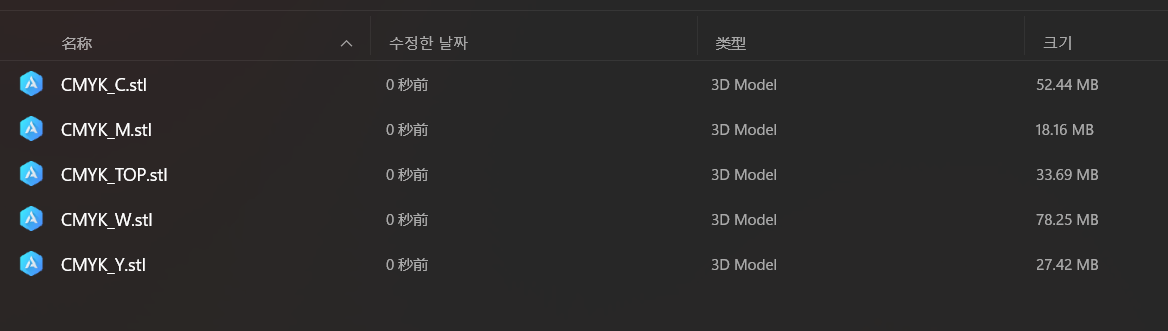
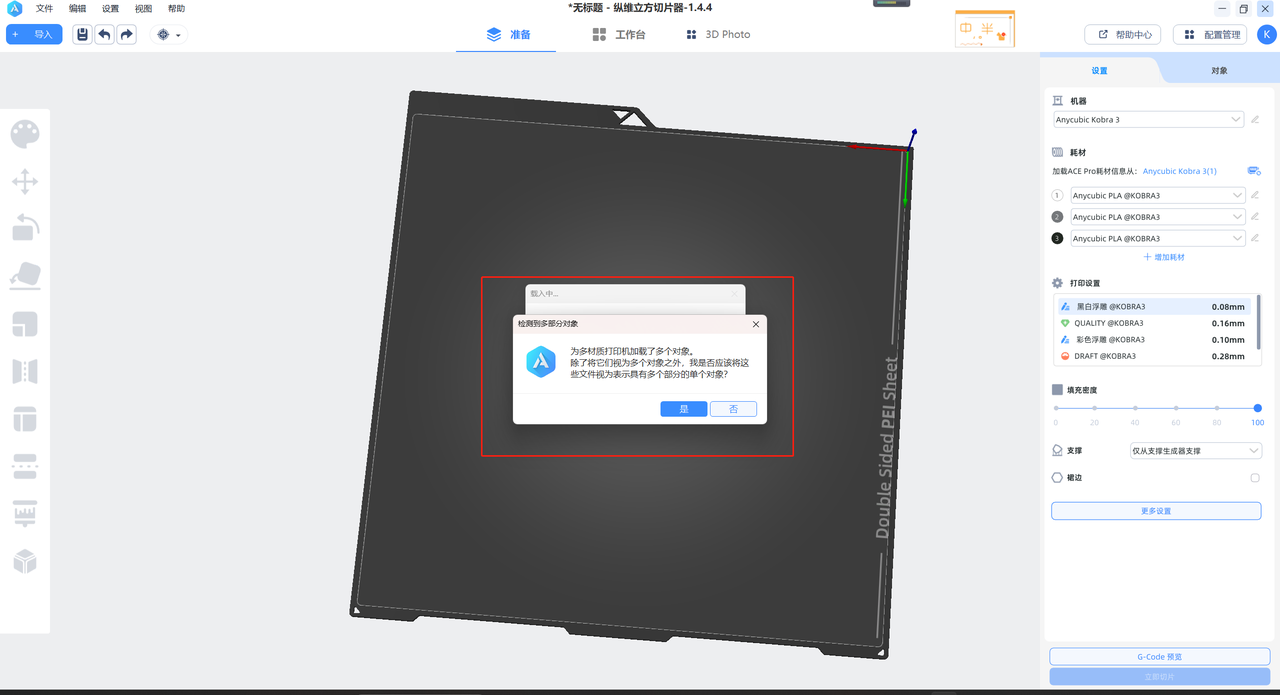
选择Anycubic Kobra 3机器,耗材参数设置为「Anycubic PLA」,颜色分别设置为 青色(Cyan #0086D6)、品红(Magenta #EC008C)、黄色(Yellow #F4EE2A)、白色(White #FFFFFFF);颜色只需相近用于标记即可

点击「对象列表」,分别对 5 个文件名设置对应的颜色
- C:青色
- M:品红
- Y:黄色
- W:白色
- Top:白色
选择对应的切片参数「 3D Photo 0.1mm」,切片
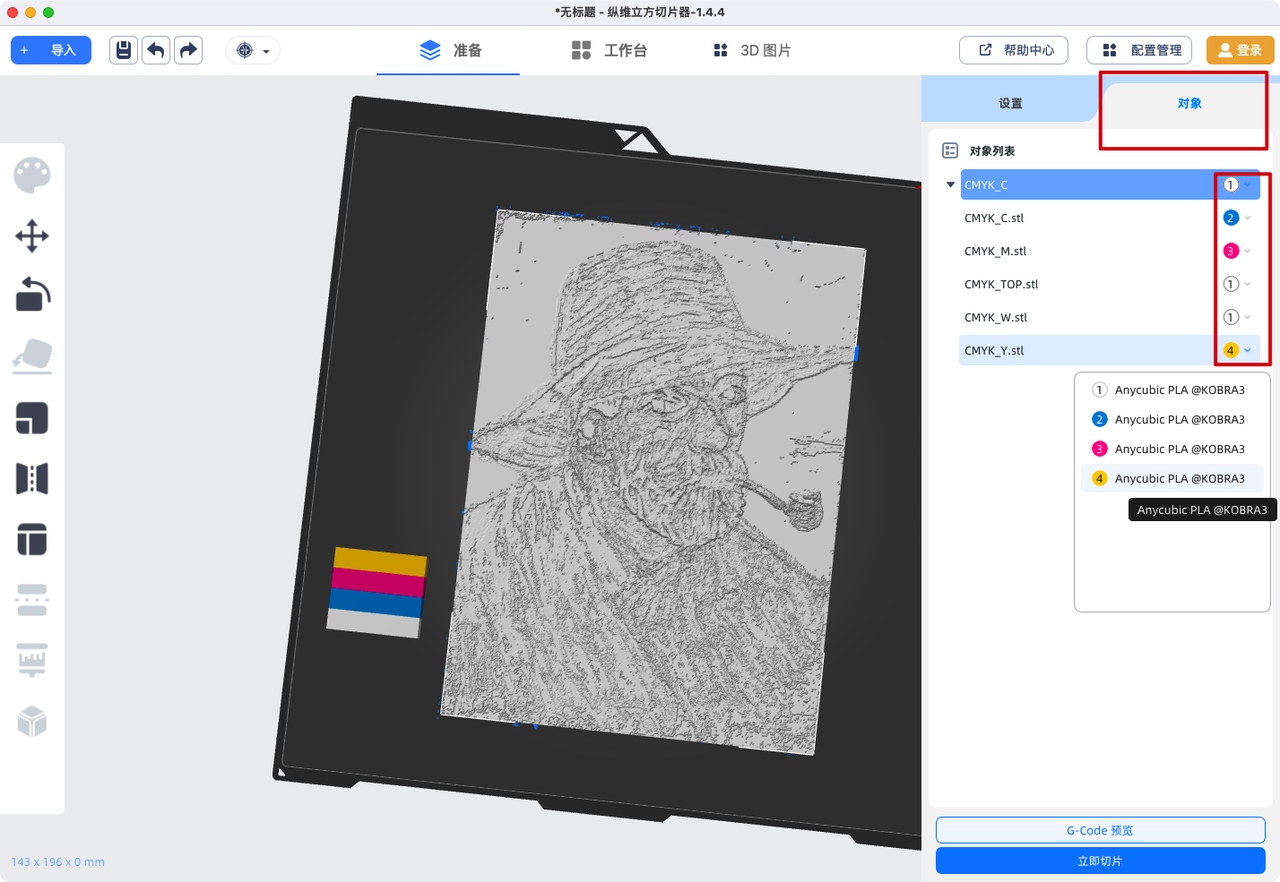
¶ ACE Pro 上料打印
将 CMYK 四色套装放入 ACE Pro,在「耗材编辑」中设置他们对应的类型和颜色
- PLA 青色
- PLA 品红
- PLA 黄色
- PLA 白色
切片软件登录后,发起映射&打印
¶ 黑白风格&潘通色套装
¶ 切片
解压生成的压缩包文件,打开 Readme 文件查看模型参数,将其中的 stl 文件导入切片软件
选择打印机为Anycubic Kobra 3,耗材参数选择「Anycubic PLA」,参考 Readme 文件中颜色类型,新增并创建对应的耗材数量和颜色;选择切片参数为「3D Photo 0.8mm」,切片
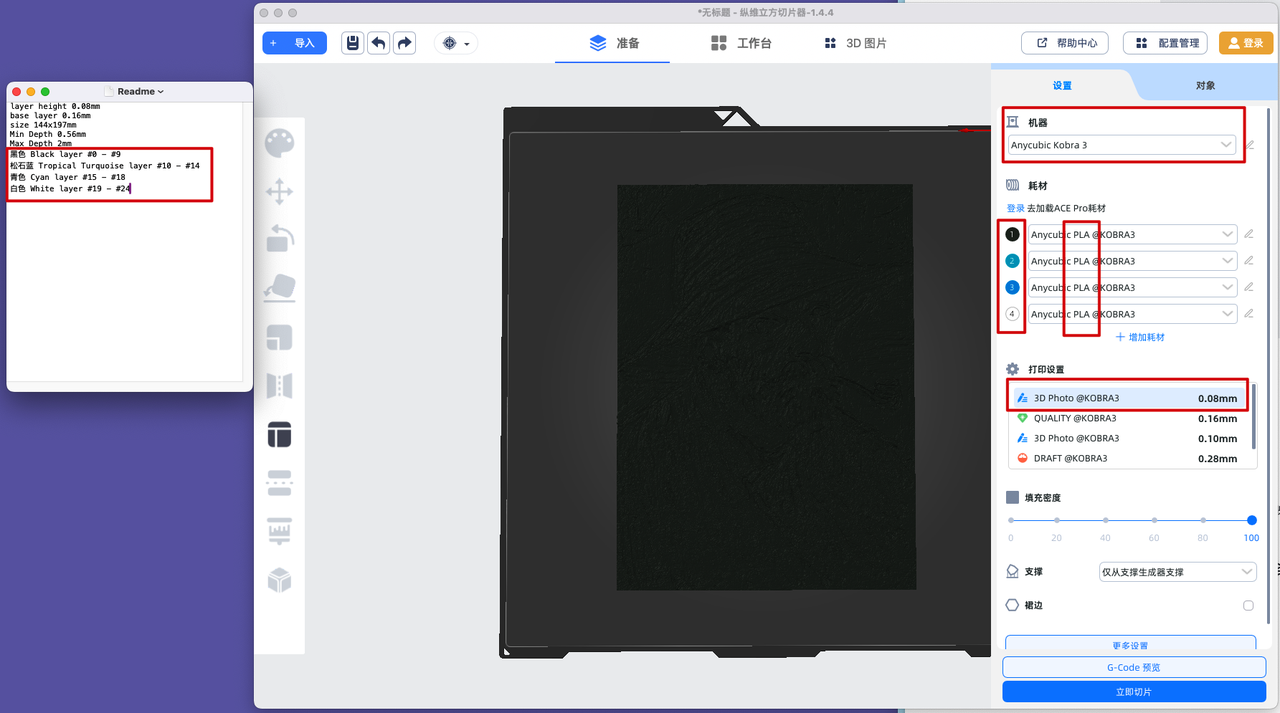
使用右侧滑块进行按层高上色;参考 Readme 文件中每个颜色的不同层数,移动滑块、在滑块位置单击选中、右键单击唤醒菜单,选中该层颜色,从下往上上色
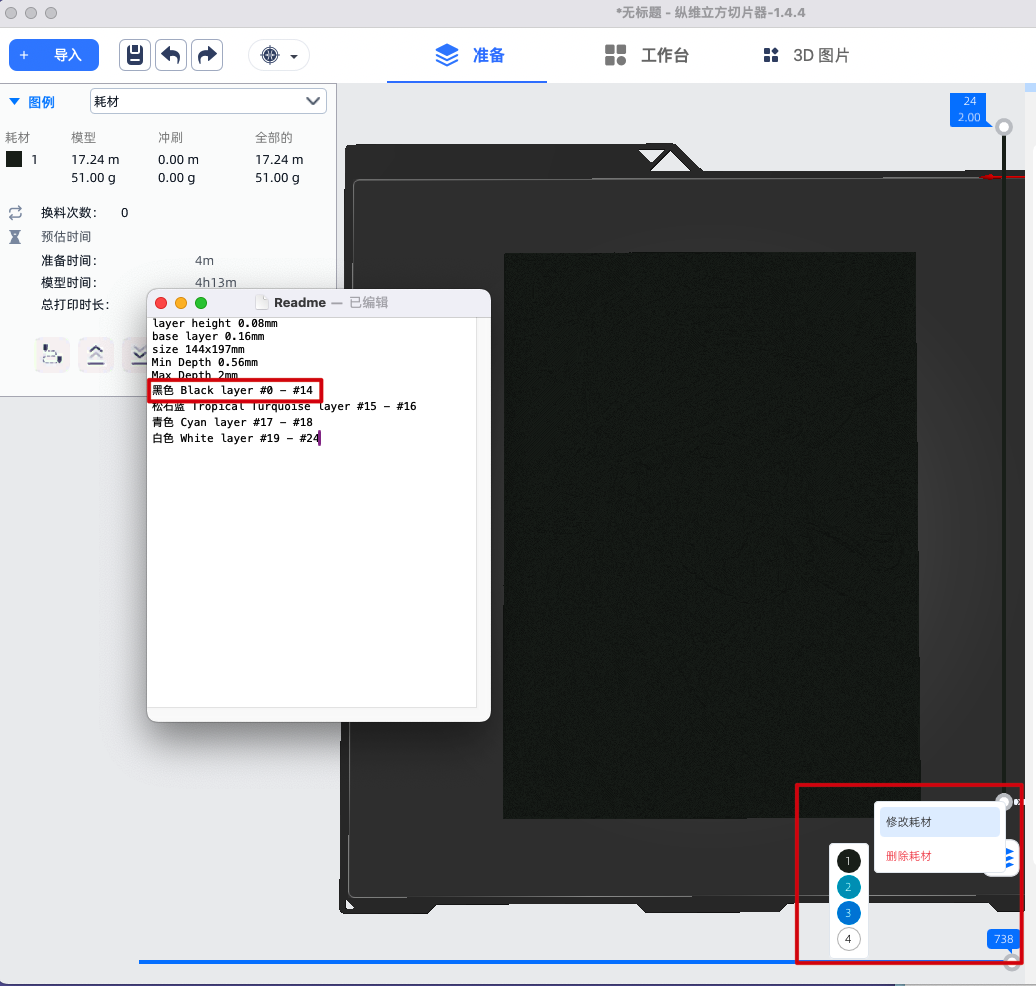
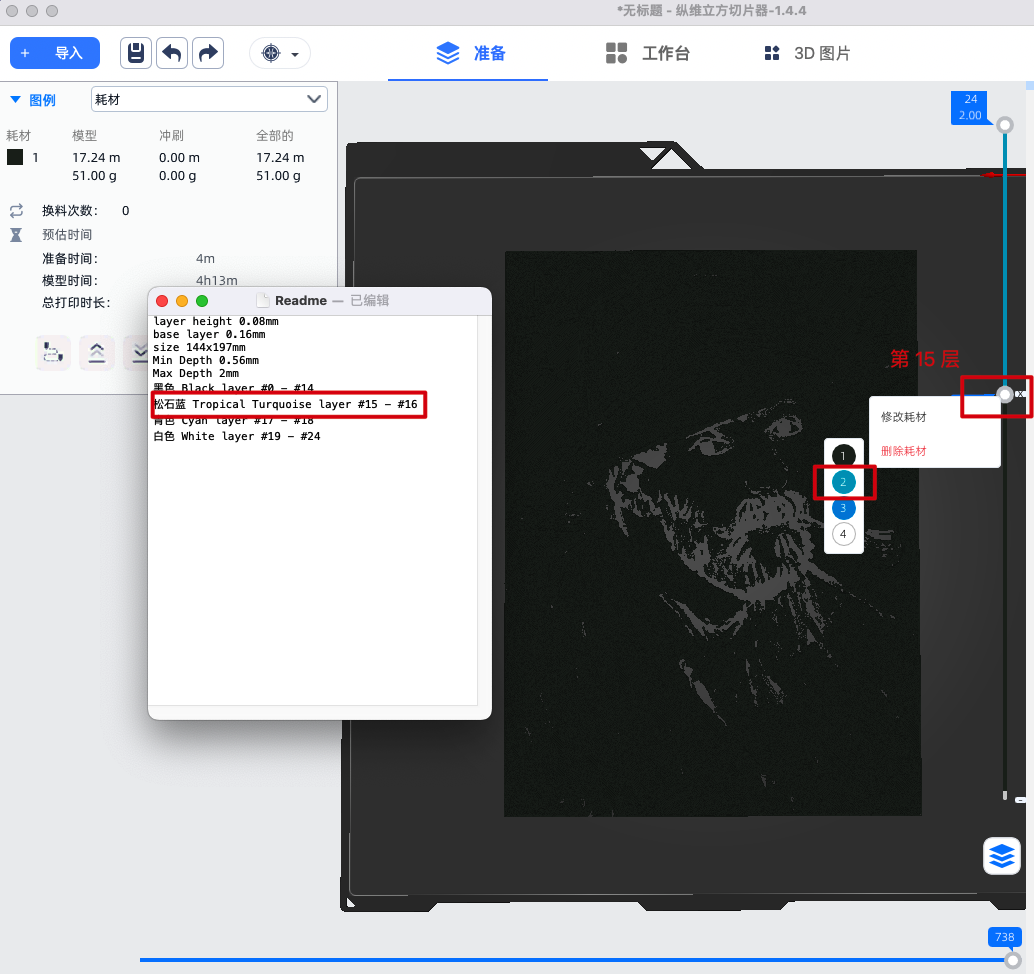
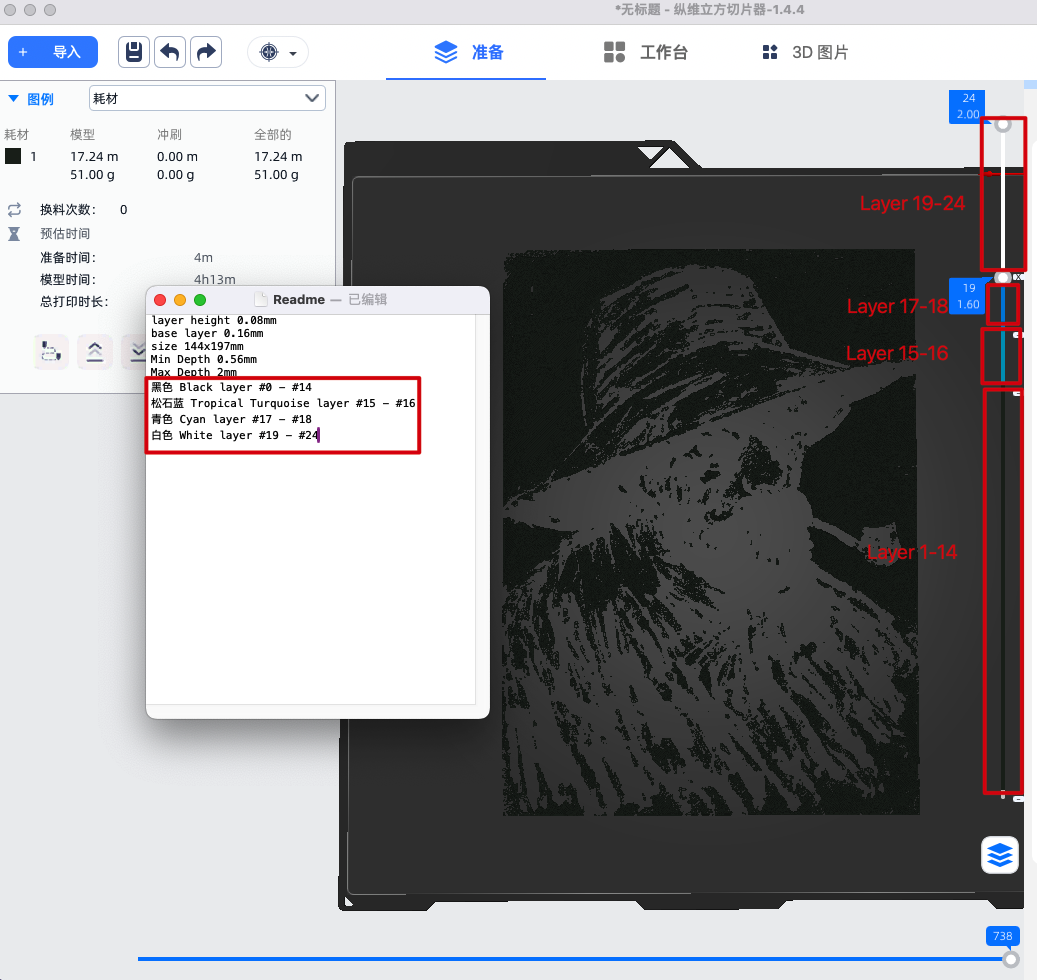
按层高上色完成后,点击「返回编辑器」、点击「Gcode 预览」,再进行一次切片
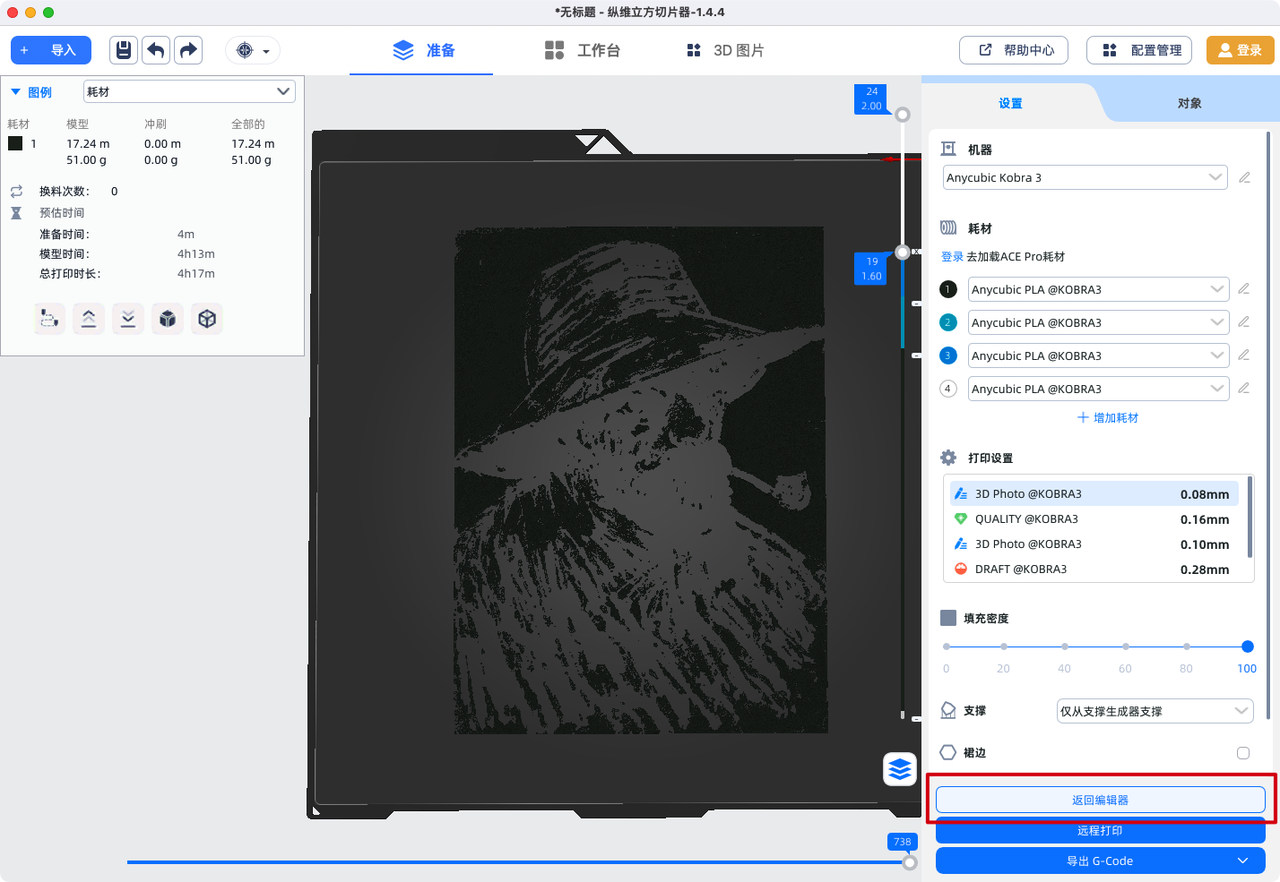
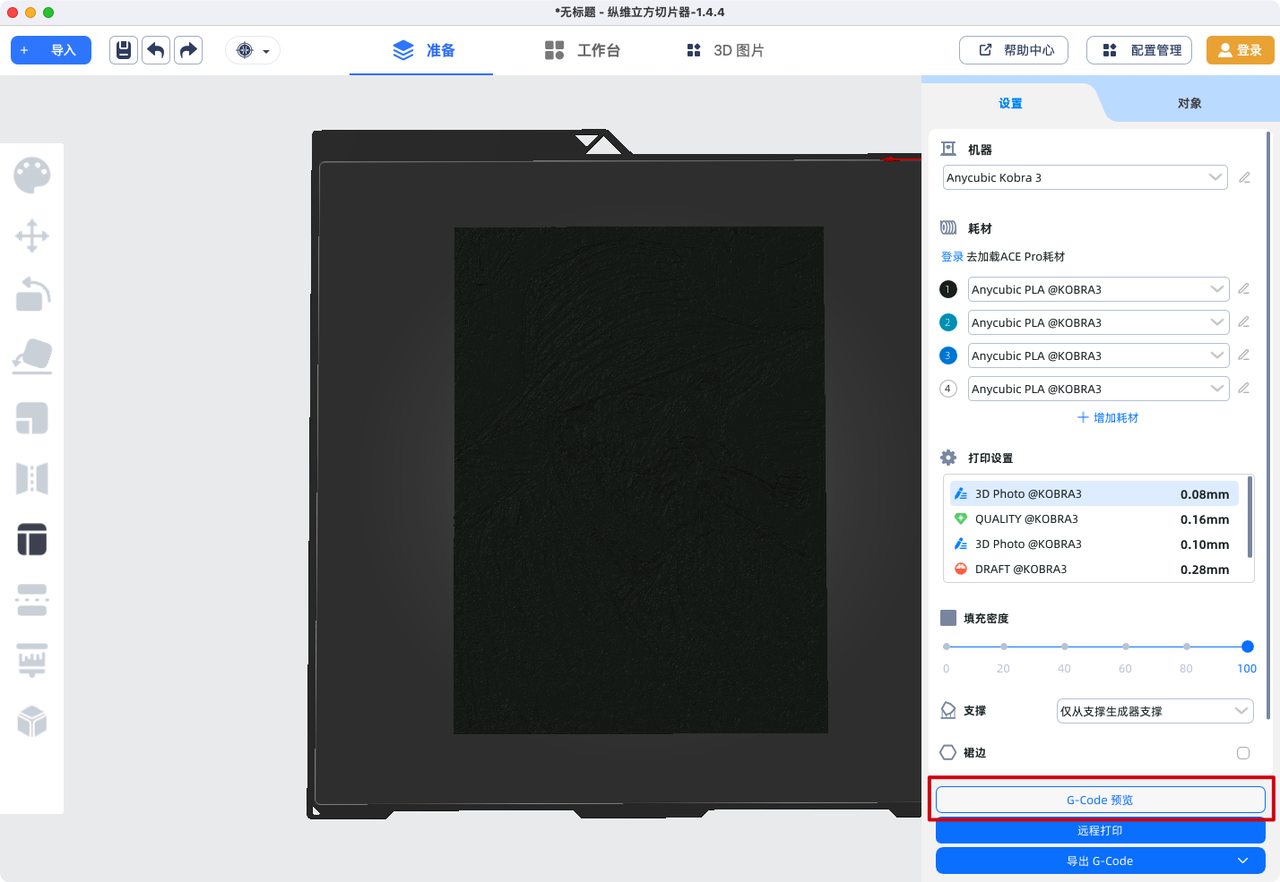
切片完成。左侧耗材有 4 个耗材,即生效
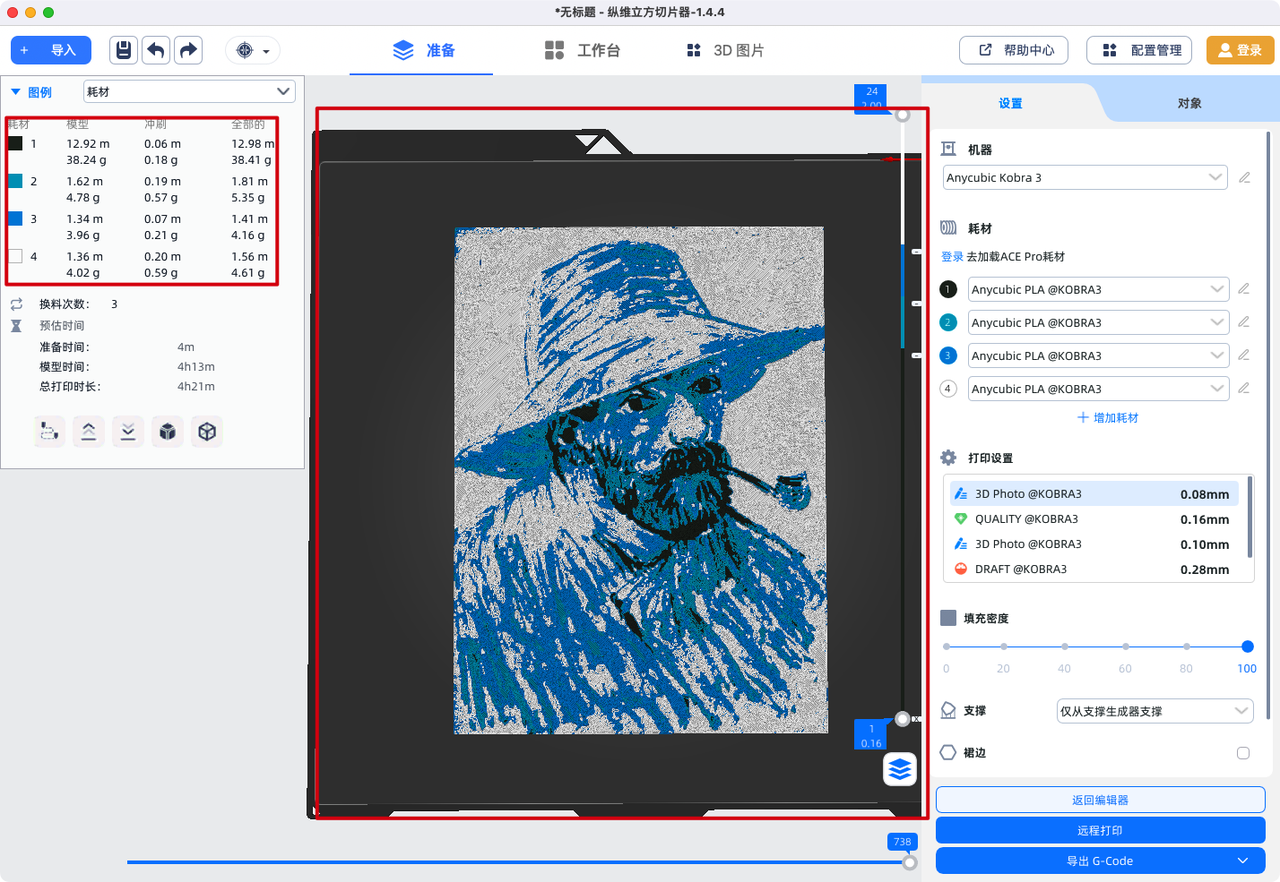
¶ ACE Pro 上料打印
将与 Readme 文件中对应的 Anycubic PLA 耗材放入 ACE Pro,在「耗材编辑」中设置他们对应的类型和颜色。
切片软件登录后,发起映射&打印
¶ 使用第三方切片软件及打印机
Bambu & Orca 切片打印,参考以下教程:
- https://wiki.bambulab.com/zh/knowledge-sharing/CMYK-color-lithophane-printing-instructions
- https://wiki.bambulab.com/zh/filament-acc/filament/hueforge-printing-guide